eclipse如何配置安卓虚拟机sdk的路径
1、打开eclipse软件:
看着名字是adt其实,他就是eclipse,只不过经过该装了;
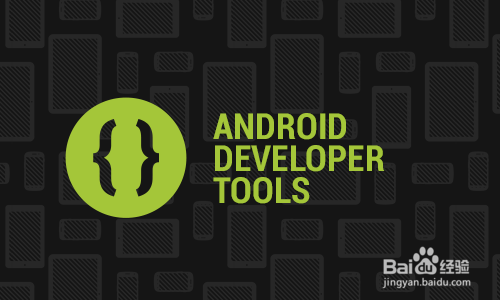
2、配置工作空间:
然后会跳出一个设置工作路径的界面,所谓工作界面也就是我们所写的程序所在的目录;
接着,我们点击“OK”;

3、会跳出一个配置界面:
如图所示,会自动跳出我们sdk安装目录的配置界面,如图所示;
图中的目录主要起到演示作用,优肯呢会有所不同,但大致一样;
注意,如果没有跳出,则跳过这个步骤,查看“没有跳出的情况”这一步骤;
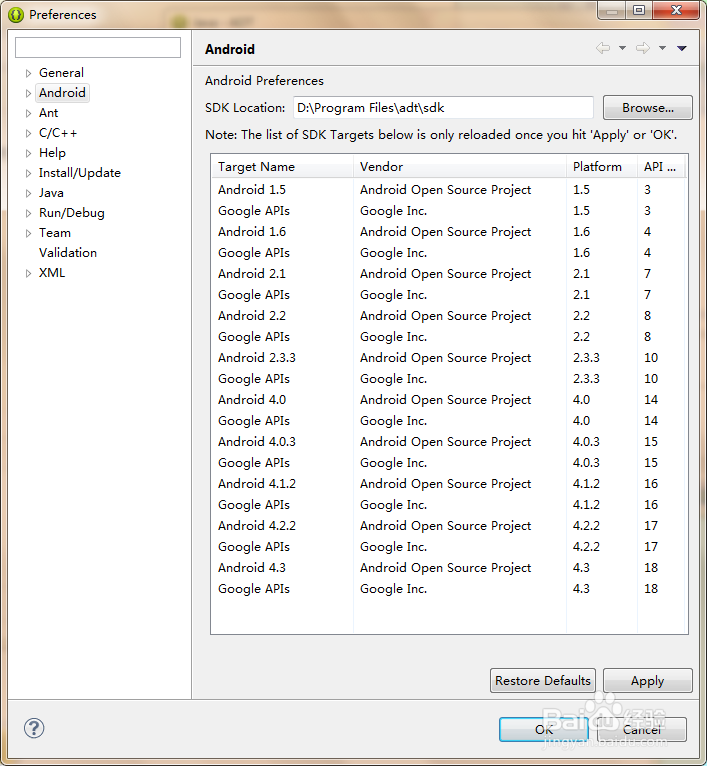
4、配置目录:
配置目录一栏填入我们的sdk安装目录,目录一定要精确到“sdk”,比如我的就是“D:\Program Files\adt\sdk”;配置好的安装目录;
接着点击,点击“应用”,然后“确定”;
这样,我们就配置完成了。
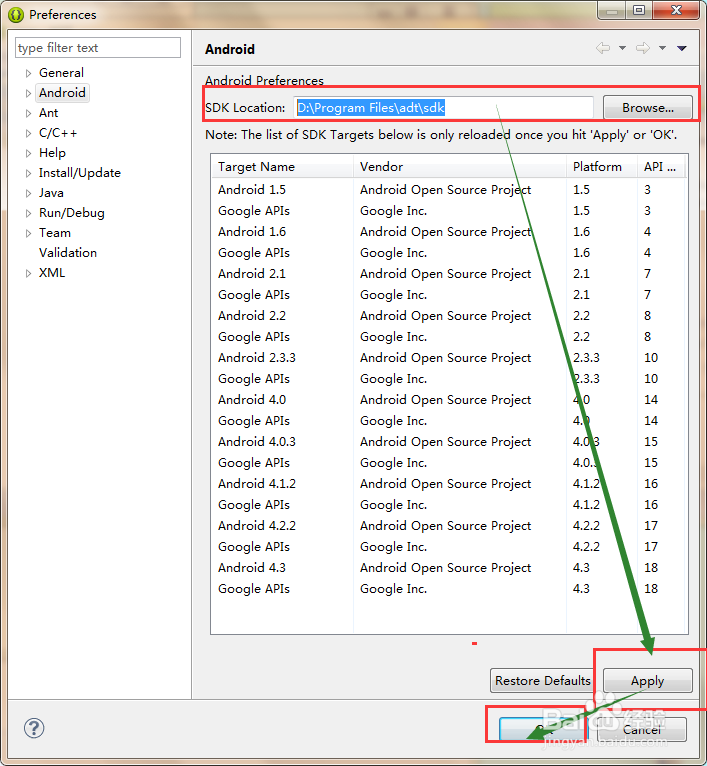
1、找到“窗口”;
在菜单栏,找到“窗口”;
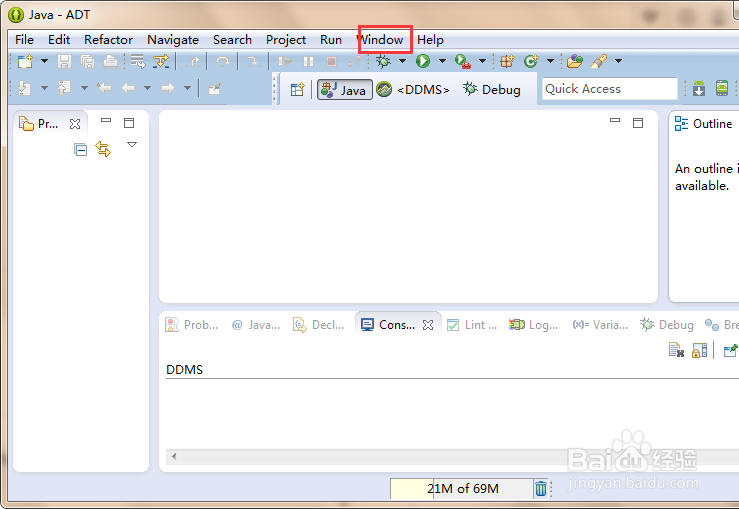
2、选择“Preference”:
下出出来的下拉菜单中选中“preference”,如图中所示;
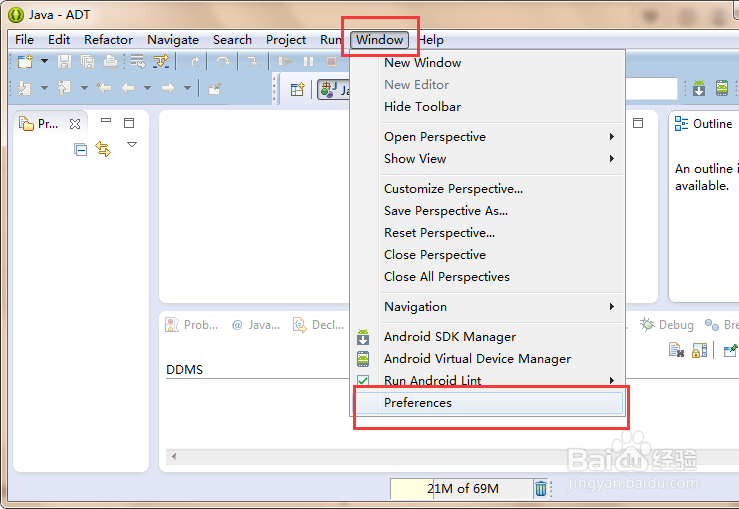
3、查看:
这就是我们要找的配置界面了;就可以进行目录配置了;

4、配置目录:
配置目录一栏填入我们的sdk安装目录,目录一定要精确到“sdk”,比如我的就是“D:\Program Files\adt\sdk”;配置好的安装目录;
接着点击,点击“应用”,然后“确定”;
这样,我们就配置完成了。
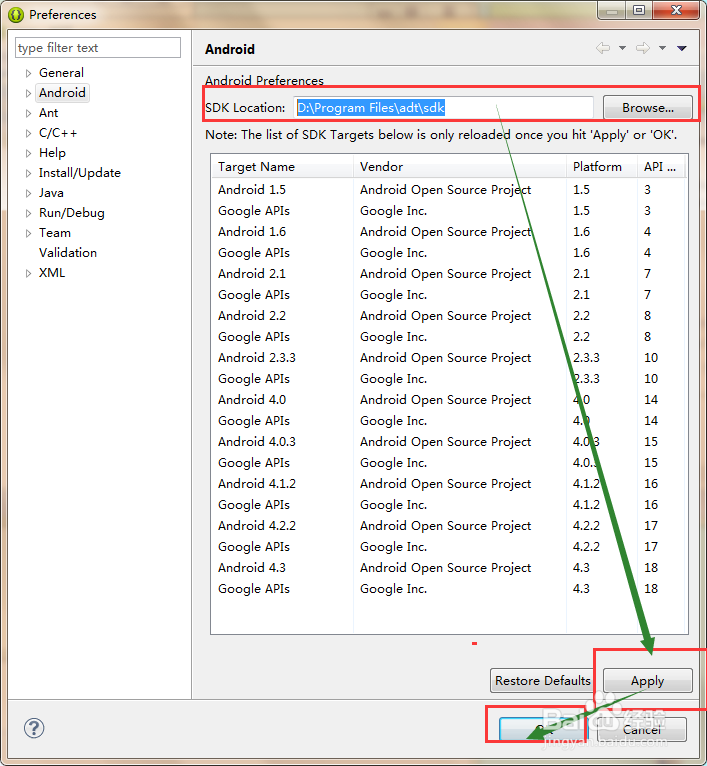
1、进入eclipse界面:
如下图所示,回到我们的ide主界面;
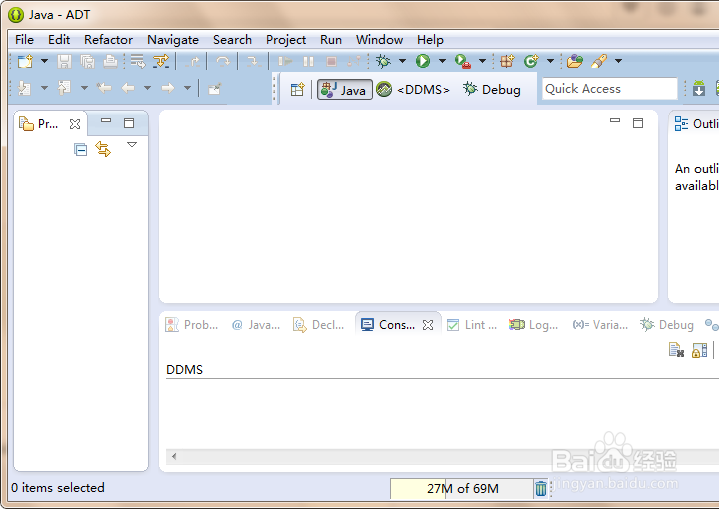
2、找到“窗口”;
在菜单栏,找到“窗口”;
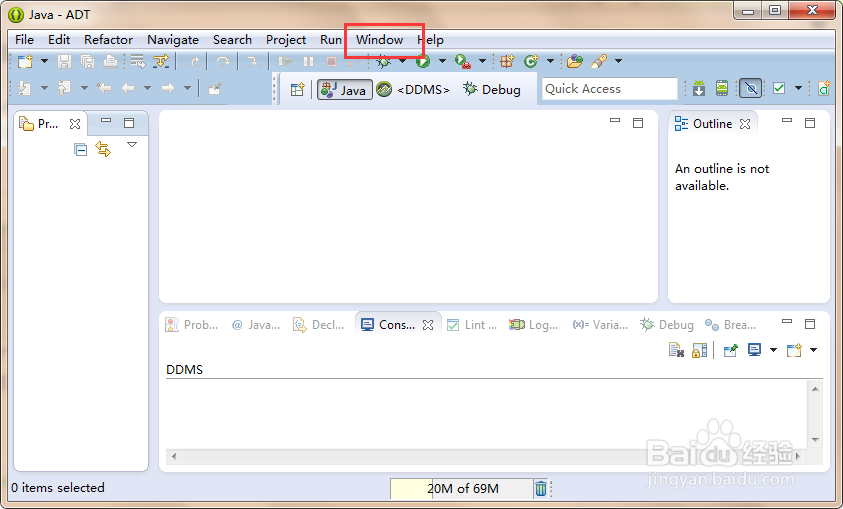
3、选择“SDK Manager”:
下出出来的下拉菜单中选中“Android SDK Manager”,如图中所示;
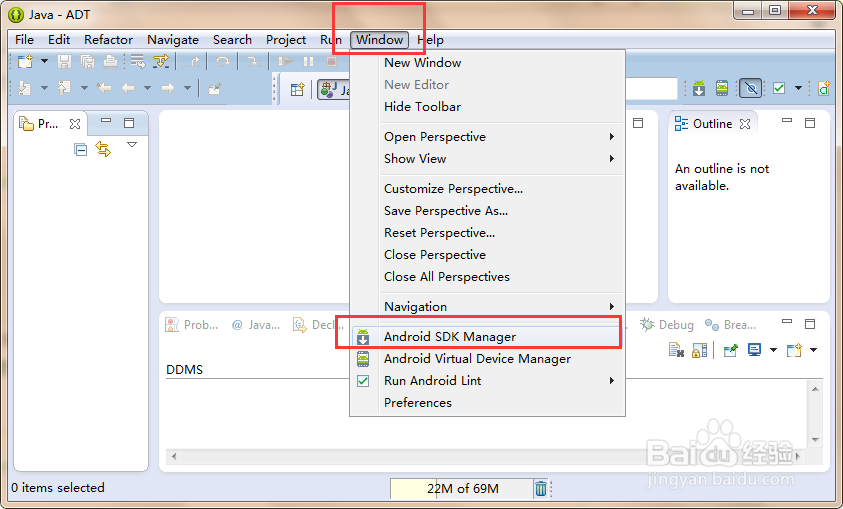
4、是否成功:
如果配置成功的话,会跳出管理界面;
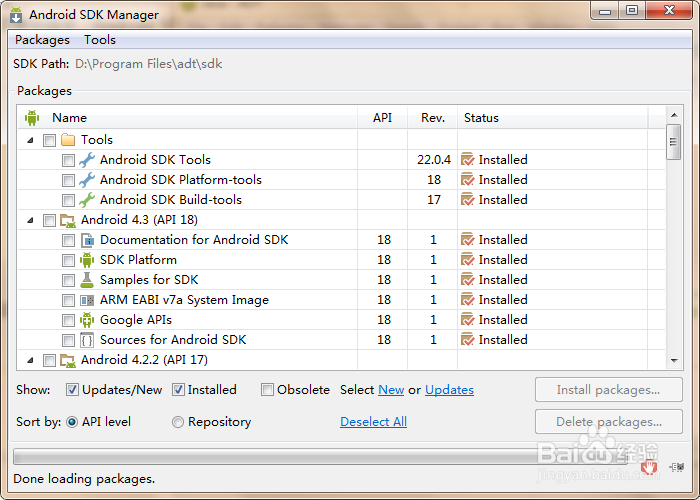
5、如果没有成功:
重新配置,或是重新下载安装adt工具包。